こんにちは。ゆすとらです。
何気なくCX-30の取扱説明書を読んでいた時、音声認識機能の存在を知りました。
音声認識でマツダコネクトを操作できるみたいなので音声認識機能を使用してみました。
目次
マツダコネクト”音声認識機能”
音声認識のスイッチ
音声認識のスイッチはハンドルの左側にあり、取扱説明書には車種によってスイッチの形状が異なりますとのことです。

トーク・ピックアップボタン:音声認識のトップ画面が表示、音声認識が起動します
ハングアップボタン:音声認識が終了します
スマホに接続していなければマツダコネクトの音声認識が起動しますが、スマホが接続されていればSiriまたはAndroid Autoの音声認識が起動します。
音声認識マイクの位置
音声認識ということはマイクがどこかにあります。
ハンドルやマツダコネクト近くにマイクのものが見当たりません。
そこで取扱説明書を見てみるとフロントガラス中央の上、SOSボタンの場所にあるそうです。

マイクがこの位置にあるからといって近づく必要はなく、少し大きめの声で言うと認識されやすくなります。
感覚的には同乗者に話しかけるより少し大きめの声が目安みたいです。
音声認識画面
トーク・ピックアップボタンを押すと音声認識の画面がマツダコネクトに表示されます。

ここから音声認識で操作できますが最初は決まった単語にしか反応しません。
音声の認識はそこまで時間があるわけではなく、また3回音声認識に失敗すると強制的に終了します。
音声認識中は音楽の再生、ラジオ・テレビなどの放送は雑音となってしまうので停止されます。
音声認識中は、操作ガイドにあるコマンド例はどの場面でも使用可能です。

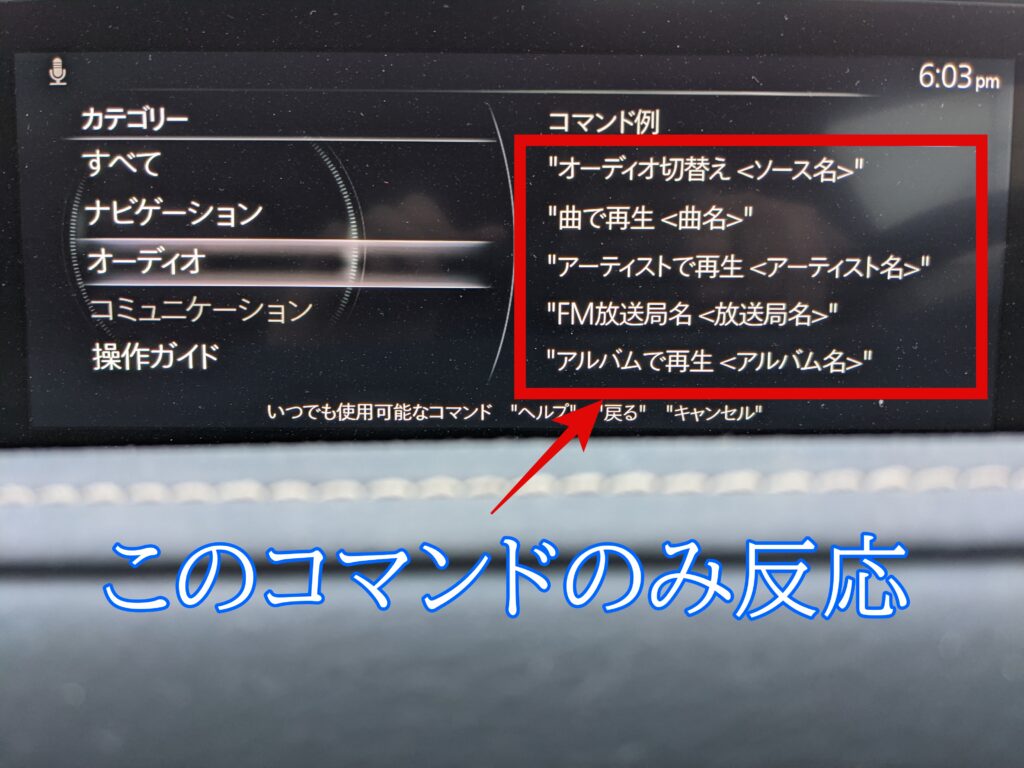

音声認識を試してみました
では実際に音声認識を試してみました。
試しはナビゲーションで目的地を「千葉駅」に設定するまでです。
まずは音声認識のトップ画面へいき、「ナビゲーション」。

次に「施設で探す」。

この場面からコマンド例以外の単語がOKになります。
今回は千葉駅に行きたいので「千葉駅」。
なぜが千葉駅ではなく、渋谷駅ハチ公口となってしまい、何回もやり直しましたが渋谷駅ハチ公口となってしまいました。
これに関しては発音?言い方?が関係あるかもしれません。
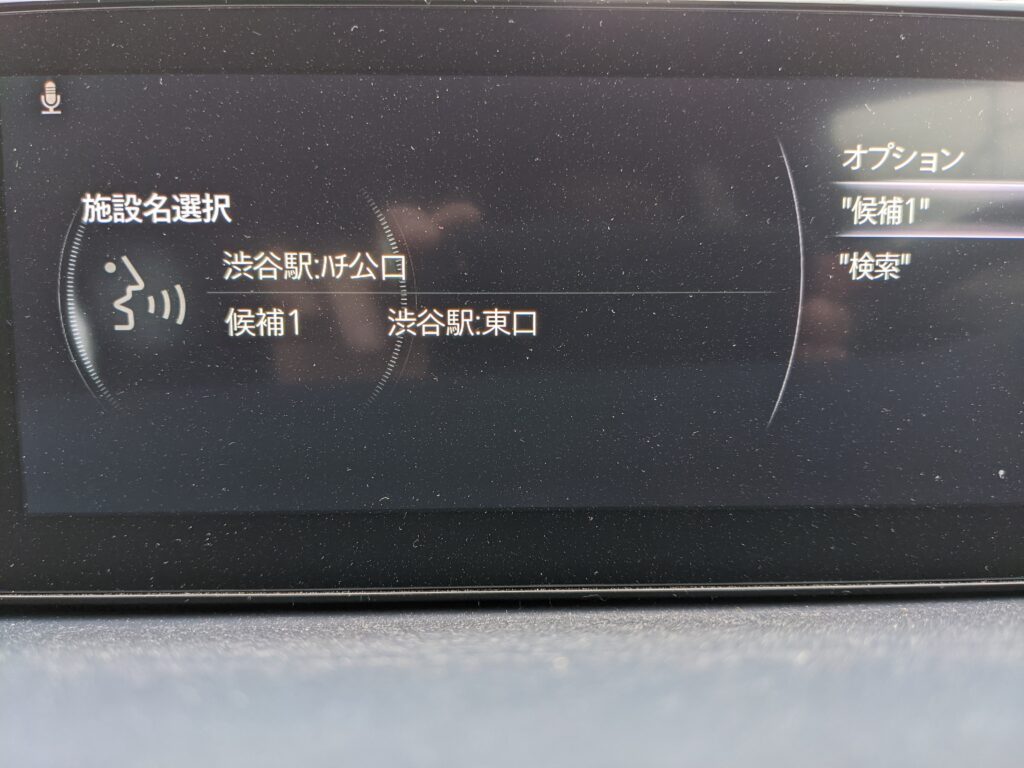
とりあえず渋谷駅ハチ公口ですが、行き先がOKであれば「候補1」。

あとは「はい」で、目的地設定完了です。
オーディオなども同じようにやっていけば音声認識で選ぶことができます。
ただ私の言い方が悪いのか音声認識の精度が悪かったです。
最後に…
マツダコネクトの音声認識を試してみました。
もっと自由に使えるものだと思っていましたが、苦戦して思うように使えず…
特に短い単語「いち」、「に」など複数の選択肢のときに数字を言いますが、この短い単語の反応が悪いです。
また「千葉駅」が「渋谷駅ハチ公口」のように反応はしてくれるものの違う場所など、人によっては音声認識の精度が悪いときもあります。
個人的には音声認識よりコマンダーノブを使って操作した方が良さそうです。
みなさんも一度は音声認識試してみてはいかがでしょうか。
5月28日、今日のマツダコネクト「ゴルフ記念日」
投稿者プロフィール
- 千葉県在住の30代サラリーマン
アニメ、ゲーム、テニスが好きな人
CX-30 20S PROACTIVE Touring Selection(ポリメタルグレー)を購入
ブログ初心者なので日々書き方を勉強中
最新の投稿
 生活2025年3月11日【SBI証券で新NISA】S&P500とオルカン運用実績公開【14ヶ月目】
生活2025年3月11日【SBI証券で新NISA】S&P500とオルカン運用実績公開【14ヶ月目】 車2025年3月7日【燃費、走行距離】CX-30燃料補給を行いました【3月1回目】
車2025年3月7日【燃費、走行距離】CX-30燃料補給を行いました【3月1回目】 車2025年3月2日【走行距離、平均燃費】2025年2月の実績データを公開します【CX-30】
車2025年3月2日【走行距離、平均燃費】2025年2月の実績データを公開します【CX-30】 車2025年2月27日【燃費、走行距離】CX-30燃料補給を行いました【2月4回目】
車2025年2月27日【燃費、走行距離】CX-30燃料補給を行いました【2月4回目】
